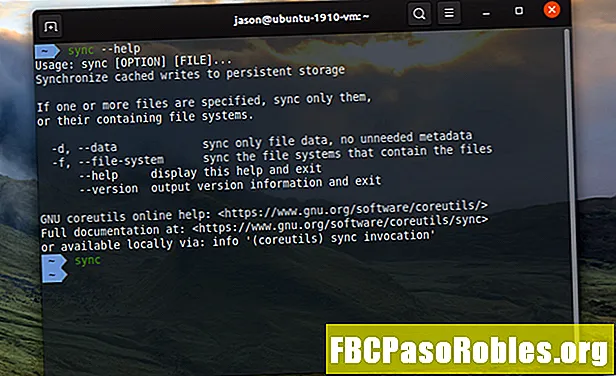MəZmun
Windows 10-da yer parametrlərinizə çox nəzarət edirsiniz

Yerləşdiyinizi düşündüyünüz xəritədə bir yer işaretçisini (daha böyük bir dairənin içərisindəki kiçik bir möhkəm dairə) axtarın.
Xəritə yerinizə uçmazsa, yenidən cəhd etmək üçün xəritənin sağ tərəfdən idarəetmə panelindəki yer nişanını vurun.
İndi Windows 10 məkanınızı "bilir" dediyimizdə, həqiqətən kiminsə sizin real vaxtda mövcud ətrafınızdan xəbərdar olduğunu ifadə etmirik. Bu, sadəcə kompüterinizin cari yerinizi bir verilənlər bazasında saxladığını və onu tələb edən proqramlar ilə paylaşacağını bildirir - tətbiqetməyə sahib olduğu üçün icazə verilir. Windows 10 24 saatdan sonra məkan tarixçənizi silir, lakin yenə də digər tətbiqlər və xidmətlər tərəfindən saxlanılan buludda yaşaya bilər.
Yer məlumatı bir çox üstünlük təqdim edir. Xəritələr tətbiqetməsində olduğunuz yerləri tez tapmağa imkan verir; bir hava tətbiqi yerinizə əsasən yerli proqnozları çatdıra bilər və Uber kimi proqramlar yerinizə gəzinti göndərmək üçün istifadə edə bilər.
Məkan əlverişli vəziyyətə gələ bilsə də, bu, bütün istifadəçilər üçün mütləq bir ehtiyac deyil və Microsoft onu söndürmək üçün kifayət qədər nəzarət verir. Yerdən az yerə getmək qərarına gəlsəniz, yer tarixçənizin fəaliyyət göstərməsini tələb edən Cortana istifadə edə bilməyəcəyinizi unutmayın. Daxili Xəritələr tətbiqetməsi, bu zaman yerinizi tələb etmir, lakin onsuz, Xəritələr cari yerinizi bir neçə metr məsafədə göstərə bilməz.
Məkan parametrlərinizi fərdiləşdirin
Bu xüsusiyyətdə dəyişiklik etmək üçün Yer ayarlarına daxil olun.
-
Seçin Başlamaq və Parametrlər simgesini seçin.
-
Seçin Məxfilik Windows Parametrlər pəncərəsində.

-
Seçin Yer Tətbiq İcazələri altındakı sol bölmədə.

İki əsas yeri nəzarət var: biri PC-dəki hesabları olan bütün istifadəçilər üçün və biri xüsusi olaraq istifadəçi hesabınız üçün.
PC-dəki bütün istifadəçilər üçün parametr, boz düymə adlandırdığınız yerin yuxarısındadır Dəyiş. Deyə bilər Bu cihaz üçün yer aktivdir, demək ki, hər bir istifadəçi bu PC-də yer xidmətlərindən istifadə edə bilər.
Seçin Dəyiş və keçid açarı açılacaq, kompüterdəki hər bir istifadəçi hesabını məkan xidmətlərindən istifadə etməyinizi dayandırmağa imkan verir.

Aşağıdakı növbəti düymə bu Cihazda Yerə Giriş icazəsi Tətbiqlərə məkanınıza daxil olmasına icazə verin. Bu, yer xidmətlərini yandırmaq və ya söndürmək üçün hər istifadəçiyə aiddir. Hər bir istifadəçi seçimini istifadə etmək, evinizdəki bir şəxs digərlərindən istifadə etmədiyi halda yer xidmətlərindən istifadə etmək istəsə yaxşı bir fikirdir.
Məkan üçün yalnız əsas / söndürmə parametrlərinizi əhatə etməkdən əlavə, Windows 10 da tarix tarixinə yer icazələrini təyin etməyə imkan verir. Ekranı aşağı diyirləyin Məkanınızı istifadə edə biləcək tətbiqləri seçin.

Burada məkanı istifadə edən hər bir tətbiq üçün keçidlər görəcəksiniz. Xəritələrinizdən yerinizi istifadə etməyinizə icazə vermək istəyirsinizsə, ancaq Twitter üçün icazə vermək nöqtəsini görmürsünüzsə, bunu edə bilərsiniz.
Tətbiqlər siyahısının altında, həmçinin geofiqansiya ilə bağlı bir az abzas da görəcəksiniz. Bu, tətbiqə məkanınızı izləmək və əvvəlcədən müəyyən edilmiş ərazini tərk etdikdə reaksiya verməyə imkan verən xüsusiyyətdir. Məsələn, Cortana, işdən çıxarkən çörək almaq kimi bir öyüd-nəsihət verə bilər.
Heç bir geofencing parametrləri yoxdur: bu müntəzəm yerləşmə parametrlərinin bir hissəsi və bağlamasıdır. Bütün bu sahələr, tətbiqlərinizdən hər hansı birinin geofiqansiyadan istifadə etdiyini sizə xəbər verir. Tətbiq bu xüsusiyyətdən istifadə edirsə, bu bölmə, "Hal-hazırda bir və ya daha çox tətbiqiniz geofencing istifadə edir."

Altında Yer Tarixi, seçərək yer tarixinizi əl ilə silə bilərsiniz Aydındır. Bu ayarı istifadə etməsəniz, 24 saatdan sonra cihazınız məkan tarixçəsini avtomatik olaraq silir.
Bilmək lazım olan son məsələ, Windows 10 hər hansı bir tətbiq yerinizi istifadə edərkən sizi xəbərdar edəcək. Sizi yayındıran bildiriş kimi göstərilməyəcək. Bunun əvəzinə, yer markerini tapşırıq çubuğunun sağ tərəfində göründüyünü görəcəksiniz. Bu zaman bir tətbiq yerinizi istifadə etdi.